ऑनलाइन कोई भी फ़ाइल या डाटा शेयर करते समय यूजर की कोशिश रहती है की फाइल साइज़ कम हो और साथ में फ़ाइल डाटा सुरक्षित भी रहे तथा अपने ओरिजिनल फ़ारमैट में भी रहे। PDF फ़ाइल का साइज़ कम होता है तथा इस फ़ाइल को हाई क्वालिटी के साथ कम्प्रेस (फ़ाइल साइज़ कम करना) भी किया जा सकता है। इसके अलावा PDF फ़ाइल को सुरक्षित रखने के लिए इस फ़ाइल को पासवर्ड से प्रोटेक्ट किया जा सकता है। PDF फ़ाइल सभी डिवाइस को सपोर्ट करती है। PDF फ़ाइल के इन्ही फीचर्स को ध्यान में रखते हुए, JPG फाइल को निम्न तरीकों द्वारा PDF फ़ाइल में बदला जा सकता है –
बिना Flight Mode के कैसे रोक सकते है आप अपने स्मार्टफोन की इनकमिंग कॉल
विषयसूची
- ऑनलाइन JPG फाइल को PDF फ़ाइल में बदलना
- ऑफलाइन JPG फाइल को PDF फ़ाइल में बदलना
ऑनलाइन JPG फाइल को PDF फ़ाइल में बदलना
ऑनलाइन माध्यम पर उपलब्ध विभिन्न वैबसाइट के द्वारा JPG फाइल को PDF फ़ाइल में बदला जा सकता है। वैसे तो ऑनलाइन कई वैबसाइट उपलब्ध हैं जैसे smallpdf.com, hipdf.com इत्यादि। ऑनलाइन माध्यम से JPG फाइल को PDF फ़ाइल में निम्न प्रक्रिया द्वारा बदला जा सकता है –
स्टेप 1: सर्वप्रथम hipdf.com वैबसाइट खोलें।
स्टेप 2: इसके पश्चात image to pdf ऑप्शन पर क्लिक करें।
स्टेप 3: उपरोक्त ऑप्शन पर क्लिक करने के पश्चात jpg to pdf ऑप्शन पर क्लिक करें।
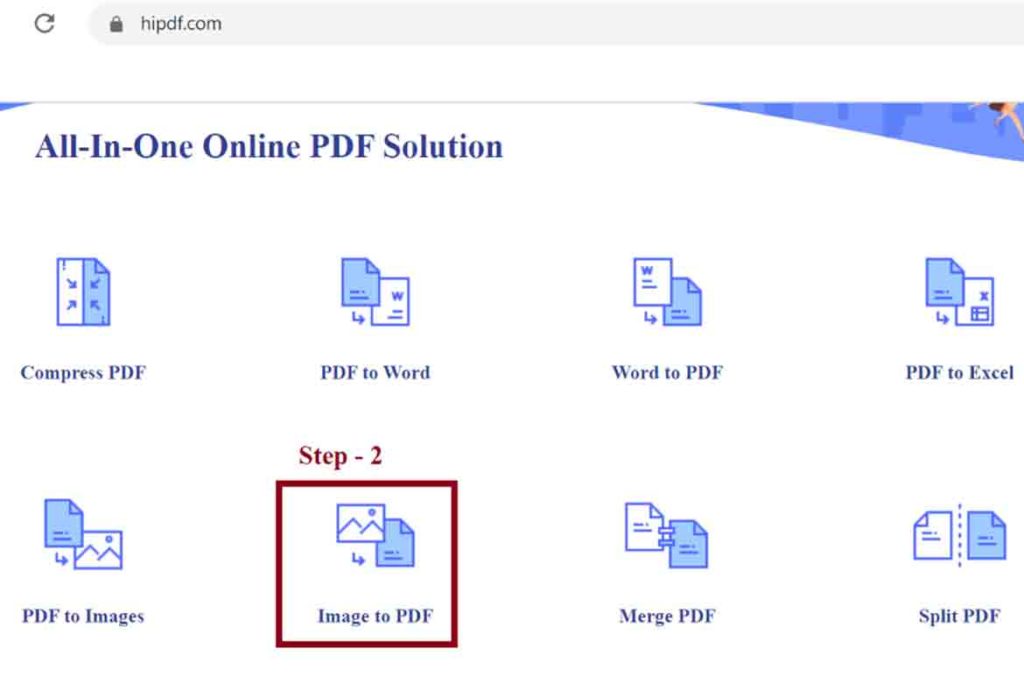
स्टेप 4: इसके पश्चात choose file ऑप्शन पर क्लिक करें और jpg फ़ाइल अपलोड करें।
अपने स्मार्ट स्पीकर के लिए कैसे बनाएं DIY वॉलमाउंट
स्टेप 5: jpg फ़ाइल को अपलोड करने के पश्चात convert ऑप्शन पर क्लिक करें।
स्टेप 6: jpg फ़ाइल के pdf फ़ाइल में बदलते ही स्क्रीन पर फ़ाइल done दिखाई देगा और उसी के नीचे download ऑप्शन पर क्लिक करे तथा pdf फ़ाइल डाउनलोड करें।
ऑफलाइन JPG फाइल को PDF फ़ाइल में बदलना
ऑफलाइन माध्यम से भी JPG फाइल को PDF फ़ाइल में बदला जा सकता है और इसके लिए निम्न प्रक्रिया का पालन करे –
स्टेप 1: सर्वप्रथम इमेज फ़ाइल को खोले और Ctrl + P कमांड (जो की प्रिंट कमांड) दें, यह स्टेप Window 10 यूजर के लिए उपयुक्त है।
स्टेप 2: Ctrl + P कमांड देते ही, एक विंडो पॉप – अप होगी, जिस पर Microsoft print to PDF को सिलैक्ट करें और नीचे स्क्रोल डाउन करके print पर क्लिक करें।
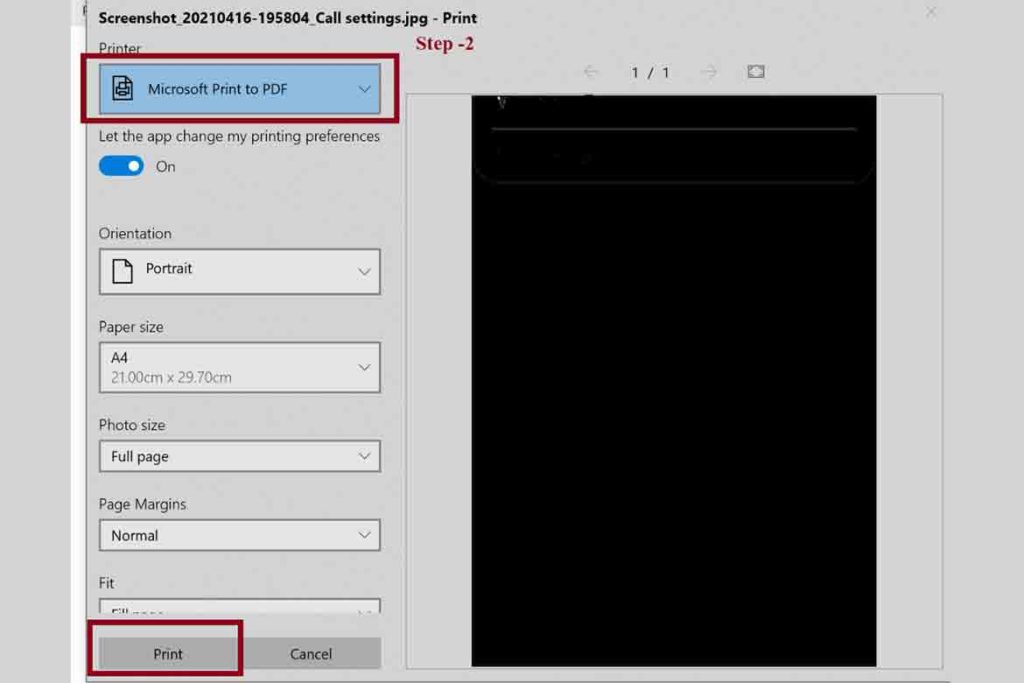
इंस्टाग्राम अनुभव को और भी बेहतर बनाने के लिए टॉप 9 इंस्टाग्राम…
स्टेप 3: print पर क्लिक करने के पश्चात एक और विडो पॉप -अप होगी, जहां पर यूजर फ़ाइल नेम टाइप करें और लोकेसन चुने तथा save बटन पर क्लिक करें। इस माध्यम से PDF फ़ाइल को सेव करें।
विंडोज 10 के साथ यह प्रक्रिया Mac OS को भी सपोर्ट करती है तथा स्मार्टफोन द्वारा भी ऑफलाइन JPG फाइल को PDF फ़ाइल में बदला जा सकता है अपितु Mac OS और स्मार्टफोन की प्रक्रिया थोड़ी भिन्न है परंतु कार्य समान है।


